Como acessar e abrir um arquivo .xls do Excel 97/2003 no Excel 2016, 2019 e 365?

Saiba como você pode abrir arquivos antigos do Excel com o Excel 365 (2016/2019).
A função de multiplicação do Excel ajuda a calcular números rapidamente em uma planilha. Aqui está o que você precisa saber sobre a função PRODUCT no Excel .
O Microsoft Excel é um dos softwares de planilha mais populares da atualidade. Faz parte do pacote Office da Microsoft. Para usar este software com fluência, você deve dominar as funções básicas do Excel. Usando-os, o processamento de seus dados será mais rápido, suave e preciso. Neste artigo, vamos aprender sobre a função PRODUTO ou função de multiplicação no Excel .
No Excel , para poder somar os valores da tabela de dados, os usuários utilizarão a função SOMA . E se quiser calcular o produto dos argumentos, ou calcular o fatorial, use a função PRODUTO.
Também existe uma forma de calcular a multiplicação no Excel, que é usar o operador * para multiplicar os números. No entanto, o operador * só é adequado para casos com poucos e simples números. Ao lidar com tabelas com muitos dados complexos e grandes volumes de dados, o uso da função PRODUCT ajudará a calcular os dados com mais rapidez. O artigo abaixo fornecerá instruções detalhadas sobre como usar a função de multiplicação PRODUCT no Excel e exemplos para cada caso.
Qual é a função PRODUTO no Excel?
A função PRODUTO no Excel retorna o produto dos números fornecidos como argumentos. A função PRODUCT é útil ao multiplicar várias células. A fórmula =PRODUTO(A1:A3) é igual a =A1*A2*A3.
=PRODUCT(number1, [number2], ...)Observação ao usar a função PRODUCT no Excel
A função PRODUTO no Excel retorna o produto dos números fornecidos como argumentos. Como pode aceitar um intervalo de células como argumento, PRODUCT é útil ao multiplicar várias células.
A função PRODUCT conta vários argumentos no formato número1, número2, número3…, até um máximo de 255 números.
O argumento pode ser uma constante “codificada”, uma referência de célula ou um intervalo. Todos os números no argumento fornecido são multiplicados juntos. Células vazias e valores de texto serão ignorados.
Exemplos da função PRODUCT
Exemplo 1 : Calcule o produto de números
Calcularemos o produto dos números 5, 3, 2 e a fórmula de cálculo é =PRODUTO (5, 3, 2) = 30.
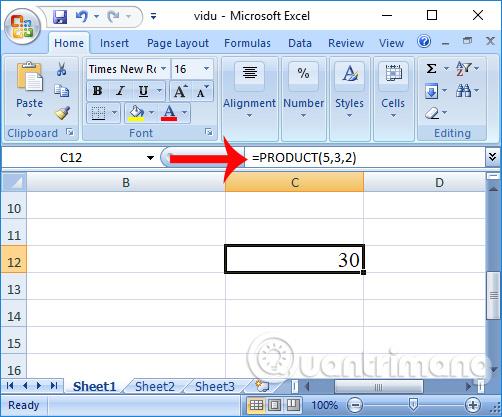
Se houver zero na expressão de multiplicação, a função PRODUCT também produz o resultado correto.
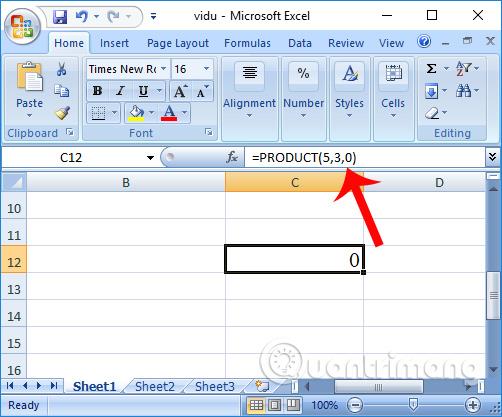
Exemplo 2 : Calcule o produto de cada coluna da tabela
Para calcular o produto de uma coluna na tabela de dados com a tabela de dados conforme mostrado abaixo, insira a fórmula =PRODUCT(B2:B6) . Os resultados retornados são muito precisos.

Exemplo 3 : Calcule o salário do funcionário com 1 dia de salário e dia útil.
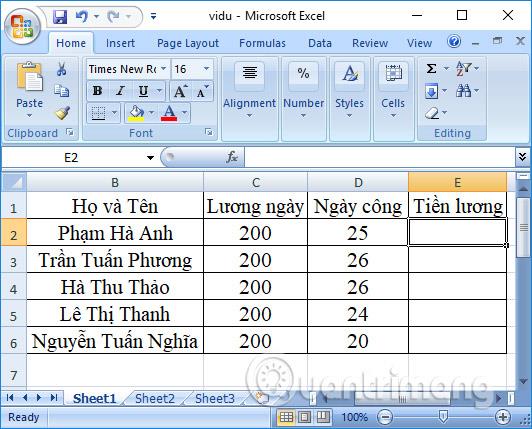
Método 1 : Aqui os usuários podem usar o operador * para calcular o salário real do funcionário. Este método é muito simples.
O usuário insere a fórmula E2=C2*D2 . Imediatamente depois disso você receberá o salário real de um funcionário. Role para baixo para inserir os resultados automaticamente.
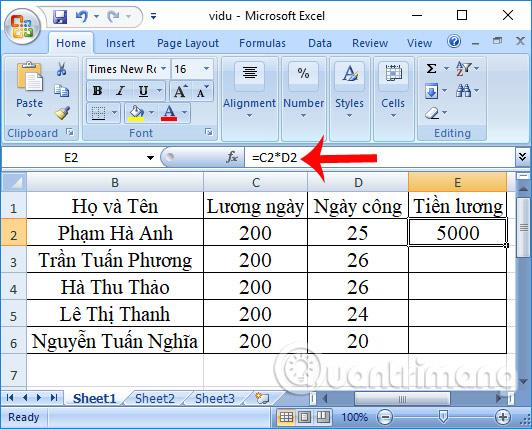
Método 2 : Usaremos a função PRODUTO para calcular a quantidade de dinheiro que cada funcionário recebe.
Você insere a fórmula de cálculo na caixa de resultados na coluna Salário como =PRODUTO(C2,D2) e pressione Enter para executar a função de cálculo.
O resultado do cálculo do salário ao utilizar a função PRODUCT é semelhante a quando utilizamos o operador *. Você rola para baixo até as caixas restantes para inserir o valor do salário dos funcionários restantes.
Existem duas maneiras diferentes de calcular a multiplicação no Excel, mas caso você tenha que trabalhar com muitos arrays e dados, usar a função PRODUTO será mais rápido. Só precisamos inserir o nome da função PRODUTO e selecionar a área a ser calculada e pronto.
Coisas para lembrar ao usar a função de produto no Excel
Desejo-lhe sucesso!
Saiba como você pode abrir arquivos antigos do Excel com o Excel 365 (2016/2019).
Aprenda tudo sobre a função IFS no Excel. Descubra como usar a função IFS no Excel 2016 para otimizar suas planilhas.
Aprenda como usar a função Match no Excel para encontrar a posição de valores em intervalos e arrays. Veja exemplos práticos e dicas úteis.
Descubra como usar a função XLOOKUP no Excel e melhore sua produtividade de forma eficiente.
MehmetSalihKoten, um usuário do Reddit, criou uma versão totalmente funcional do Tetris no Microsoft Excel.
Para converter unidades de medida no Excel, usaremos a função Converter.
Qual é a função HLOOKUP? Como usar a função HLOOKUP no Excel? Vamos descobrir com LuckyTemplates!
A função IFERROR no Excel é bastante usada. Para usá-lo bem, você precisa entender a fórmula IFERROR do Microsoft Excel.
Qual é a função VALOR no Excel? Qual é a fórmula do valor no Excel? Vamos descobrir com LuckyTemplates.com!
A função EOMONTH do Excel é utilizada para exibir o último dia de um determinado mês, com uma implementação muito simples. Você obterá então o último dia de um mês específico com base nos dados que inserimos.







